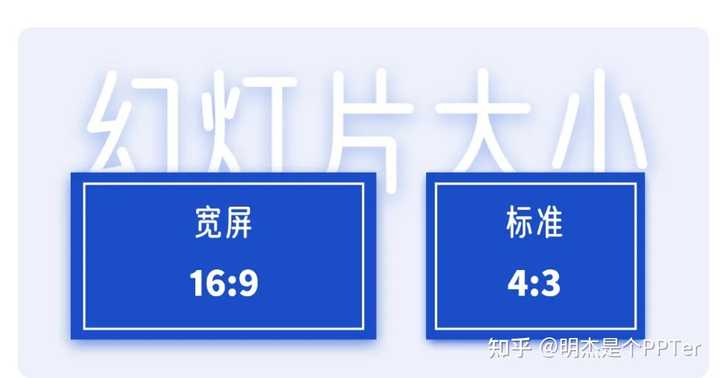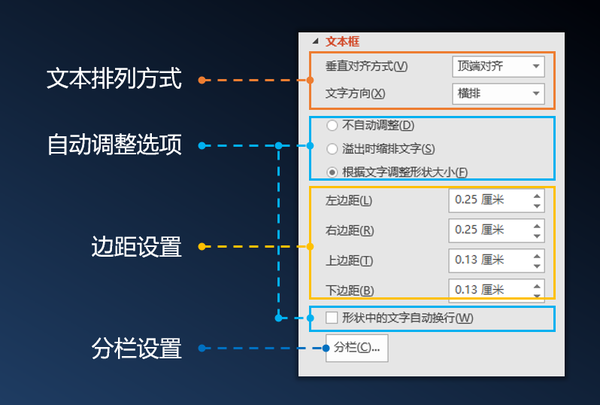- ppt背景图片怎么统一替换:甜点咖啡PPT背景图片
- ppt编辑数据怎么图表同步更新:31张蓝绿配色阴影效果的PPT图表大全
- ppt用什么软件做:九款好用到爆的PPT制作辅助工具
- ppt表格边框颜色:表格颜色太丑?我给你总结了4步美化指南
下面的是PPT教程网给你带来的相关内容:
ppt中幻灯片大小在哪里设置:设置PPT幻灯片大小(ppt幻灯片大小怎么设置在哪里)
大家好,今天跟大家分享一下PPT幻灯片大小常见尺寸以及幻灯片大小设置办法。
我们平常见得比较多的幻灯片大小有:宽屏(16:9)、标准(4:3)、全屏(16:9),具体尺寸分别为:
宽屏(16:9)——宽33.867cm*高19.05cm
标准(4:3)——宽25.4cm*高19.05cm
全屏(16:9)——宽25.4cm*高14.288cm

按面积大小比较,宽屏(16:9)>标准(4:3)>全屏(16:9),参见下图,最下层的紫色矩形代表宽屏(16:9);面积第二大的为中间的黄色矩形,代表标准(4:3);面积最小的为最上面的橙色矩形,代表全屏(16:9)。

在PPT幻灯片中ppt中幻灯片大小在哪里设置:设置PPT幻灯片大小(ppt幻灯片大小怎么设置在哪里),我们可以非常方便地批量设置所有幻灯片的大小。操作步骤如下:
1 打开PPT文件,在“设计”选项卡“自定义”功能组中单击“幻灯片大小”按钮。在弹出的列表中可以选择“标准(4:3)”或者“宽屏(16:9)”。



2 如果我们想要设置其它的幻灯片大小,可以在“幻灯片大小”下拉列表中选择“自定义幻灯片大小”按钮,在弹出的“幻灯片大小”对话框中ppt中幻灯片大小在哪里设置,单击“幻灯片大小”编辑框右侧的倒三角按钮,在下拉列表中选择合适的选项。


3 除了在“幻灯片大小”编辑框下拉列表中进行选择外,我们还可以直接在“宽度”和“高度”编辑框中输入相应的数值来设置我们想要的幻灯片大小尺寸。最后单击“确定”按钮即可。

感谢你支持pptjcw.com网,我们将努力持续给你带路更多优秀实用教程!
上一篇:ppt动画怎么设置点一下出来一个:零基础,我用PPT动画搞了一个项目宣传视频! 下一篇:ppt怎么设置图片比例:偷偷教你一个少有人知的PPT图片处理技巧,超实用!
郑重声明:本文版权归原作者所有,转载文章仅为传播更多信息之目的,如作者信息标记有误,请第一时间联系我们修改或删除,多谢。